PPT2013是一款很流行的幻灯片制作软件。它来自微软官方出品,我们可以通过它来得到美观的PPT,那么怎么在里面设置背景呢,这个要怎么操作呢? 在打开的PPT文档中,右击任意PPT幻灯
PPT2013是一款很流行的幻灯片制作软件。它来自微软官方出品,我们可以通过它来得到美观的PPT,那么怎么在里面设置背景呢,这个要怎么操作呢?
在打开的PPT文档中,右击任意PPT幻灯片页面的空白处,选择“设置背景格式”;或者单击“设计”选项卡,选择右边的“背景样式”中的“设置背景格式”也可以;
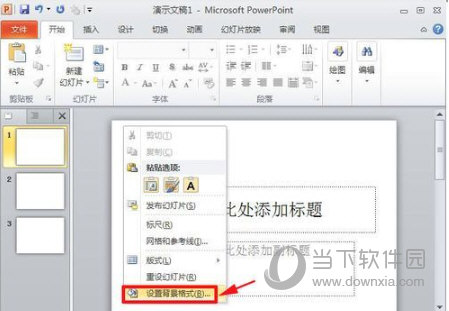
在弹出的“设置背景格式”窗口中,选择左侧的“填充”,就可以看到有“纯色填充”,“渐变填充”,“图片或纹理填充”,“图案填充”四种填充模式,在PPT幻灯片中不仅可以插入自己喜爱的图片背景,而且还可以将PPT背景设为纯色或渐变色。
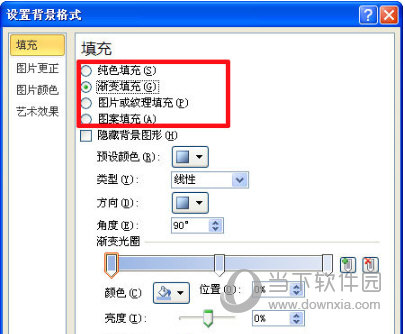
插入漂亮的背景图片:选择“图片或纹理填充”,在“插入自”有两个按钮,一个是自“文件”,可选择来本机电脑存备的PPT背景图片,一个是自“剪切画”,可搜索来自里面提供的背景图片,需联网哦:
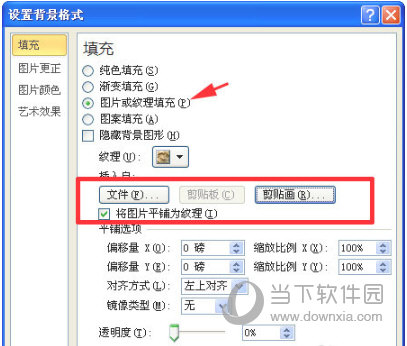
单击“文件”按钮,弹出对话框“插入图片”,选择图片的存放路径,选择后按“插入”即可插入你准备好的PPT背景图片;
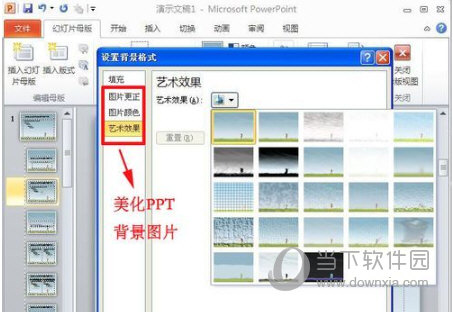
之后回到“设置背景格式”窗口中,之前的步骤只是为本张幻灯片插入了PPT背景图片,如果想要全部幻灯片应用同张PPT背景图片,就单击“设置背景格式”窗口中右下角的“全部应用”按钮。
以上就是自由互联小编为大家带来的关于PPT2013设置背景介绍,希望能够对你有一定帮助,有任何问题都可以给自由互联小编进行留言。
